「印刷しようとしたら右側になんか出ていて消えないんです。あれは何ですか?」と、ご質問がありました。
こんな感じでしょうか↓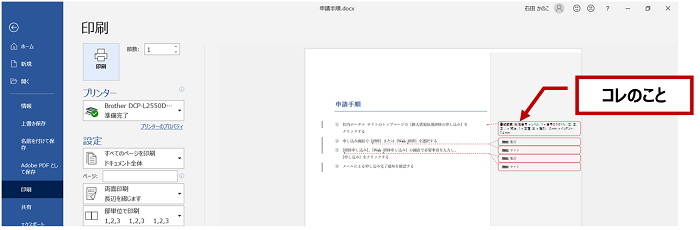
A) そもそも Word をあんまり使わない
B) そもそも変更履歴という機能を知らない
C) 変更履歴は知っているけど印刷時に外せることを知らない
これの A) と B) に該当するユーザーさんでした。
たしかに、急いでいるときにいざ印刷しようとしたらプレビューに変更履歴やコメントが出ていたら、えー!ってなりますね。
ということで、変更履歴そのもののお話は別でするとして、印刷に対応するための設定を書いておきます。
変更履歴を印刷に含めないように設定する
- バックステージ ビューの [印刷] の [設定] にある (既定では) [すべてのページを印刷] と表示されているところをクリックし、[変更履歴/コメントの印刷] にチェックがついているところをクリックしてオフにします。
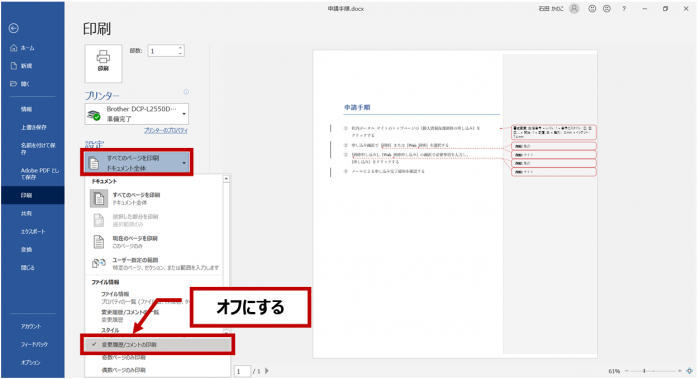
- 印刷プレビューから変更履歴の表示が消え、いまプレビューに表示されている状態で印刷されます。
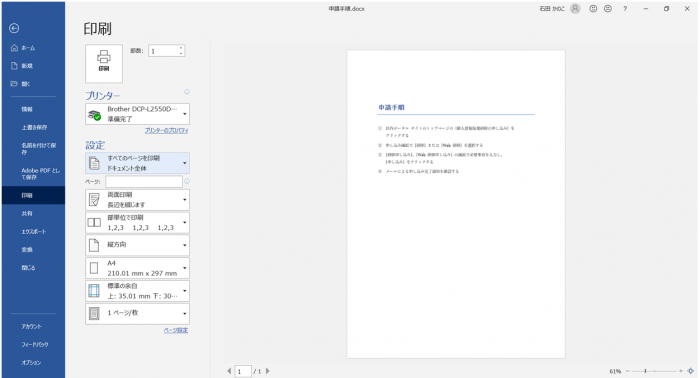
おまけ
変更履歴があるとがちゃがちゃして読みにくい、なんていうときは、編集画面のリボンの [校閲] タブの、変更履歴をどのように画面に表示するのかを選択する一覧で変更履歴の表示方法を変えます。
[変更履歴/コメントなし] (Word 2010 の場合は [最終版]) に切り替えると、ファイルに含まれている変更履歴が適用された状態でページが表示されます。[シンプルな変更履歴/コメント] (Word 2010 にはない) の場合は、「ここに変更履歴があるよ」ということを表す棒線が左余白に表示されます。
最近の Word は、[変更履歴/コメントなし] のときに印刷プレビューを表示すると、最初から変更履歴が適用された印刷プレビューが表示され、冒頭でお見せしたような吹き出しなどの変更履歴は表示されません。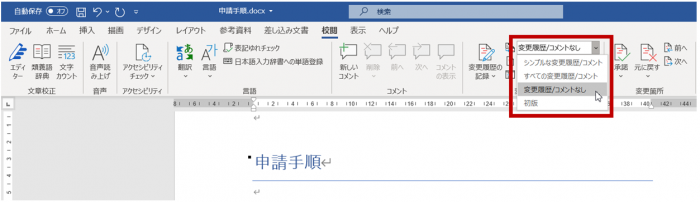
変更履歴ではなく、コメントが含まれているファイルの場合も同様の設定、操作で対応できます。
覚えておいて損はないでしょう。
石田 かのこ



















